Često nam može zatrebati da isečemo deo svog video snimka. Na primer, želimo da izvučemo samo jedan bitan momenat, jer znamo da publika neće imati strpljenja da odgleda sve do kraja. Isečeni deo posle možemo da postavimo na Youtube, pošaljemo nekome ili ga spojimo sa drugim snimkom.
Postoji dosta i računarskih i veb alata za seckanje video klipova. Neki se plaćaju, neki su besplatni, čak i sam Youtube nudi tu opciju, a mi danas predstavljamo jedan koji se dobro pokazao. U pitanju je besplatni program Avidemux.
Sečenje se lako obavlja, a predstavlja samo jednu od mnogobrojnih funkcionalnosti.
Prvo treba da ubacimo video u program, klikom na dugme Open.
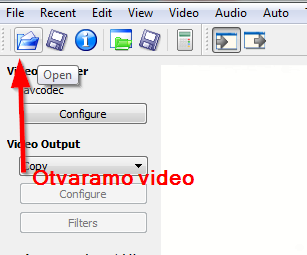
Sada treba da podesite početak i kraj isečka. To radite pomoću dugmića za preslušavanje. Kada pronađete deo koji želite da isečete, idite na Edit – Set marker A da označite početak snimka.

I isto to radite na Edit – set marker B, da označite kraj snimka. Prevuce mišem klizač do tačno određene tačke, ili koristite dugmiće za preslušavanja, pa onda kliknite na Stop.
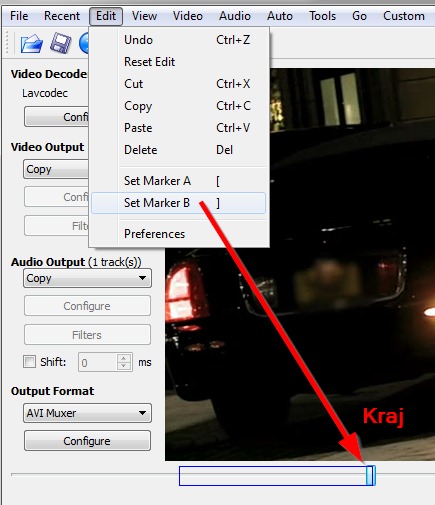
Potom odete na Save, date ime novom fajlu i to je to. Isečak će biti sačuvan na odabranom mestu na računaru.
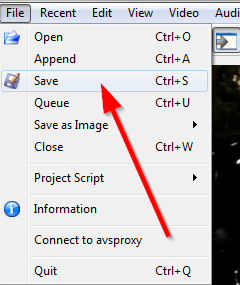
U slučaju da želite da taj deo samo isečete i izbacite kompletno iz snimka, a ne da ga sačuvate kao zaseban fajl, onda idite na Edit – Delete. Sada je taj neželjeni deo snimka uklonjen, pa ponovo idite na Save da sačuvate novi fajl, ovaj put bez izbrisanog dela.
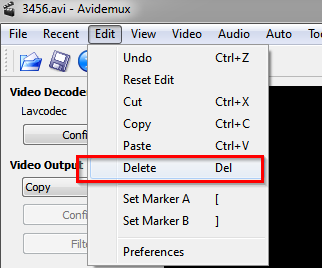
Ako ste obrisali nešto što niste želeli, tu je uvek Undo funkcija u Edit meniju.
Sve je prilično jednostavno.
Program nudi i dodatna podešavanja, koje možete videti u meniju. Možete podesiti i menjati audio kodek, video kodak i format konverzije.
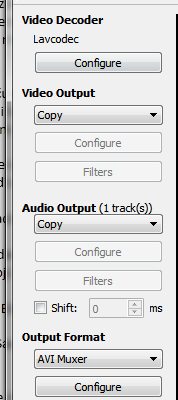
To je za napredne korisnike, ali svi mogu da eksperimentišu.